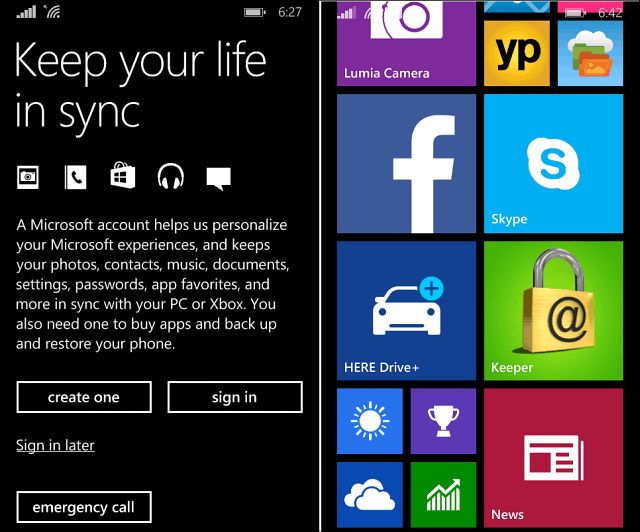Как создать опрос в Microsoft Forms
Microsoft формы Microsoft Герой / / July 29, 2021

Последнее обновление
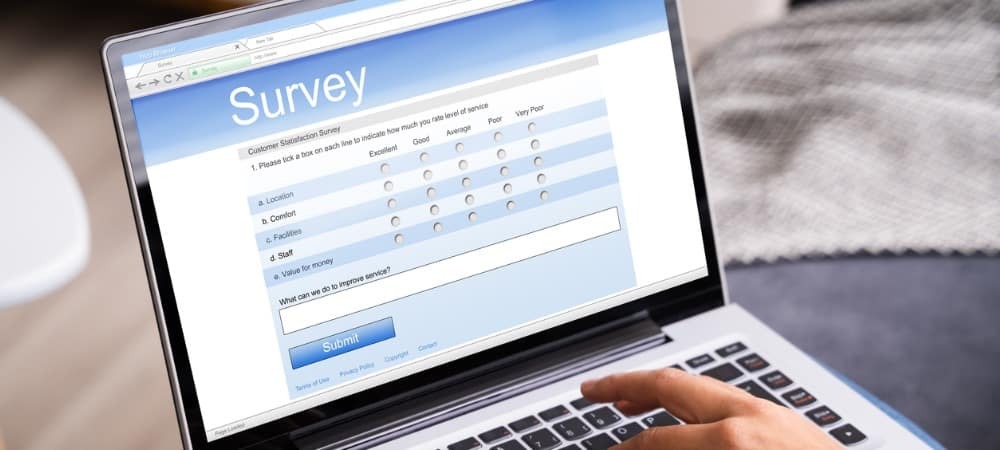
Создайте опрос в Microsoft Forms с помощью шаблона. Вы можете получить отзывы о продуктах, услугах или событиях, легко адаптировав опрос.
Опросы - отличный инструмент для получения обратной связи, будь то отзывы о продукте, услуге, мероприятии или в целом. Хотя вы можете начать с нуля, это может ускорить создание опроса в Microsoft Forms с помощью шаблона. Вы просто редактируете вопросы и ответы шаблона, чтобы они соответствовали вашей ситуации.
Здесь мы рассмотрим доступные шаблоны опросов Microsoft Forms и покажем вам, как адаптировать их к вашим потребностям.
Шаблоны опросов Microsoft Forms
Когда вы входите в Microsoft Forms, вы увидите несколько шаблонов вверху. Нажмите Больше шаблонов чтобы просмотреть их все.
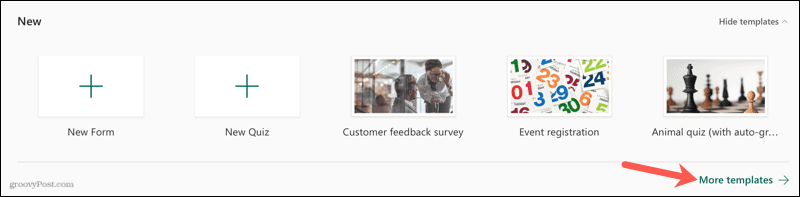
Затем вы можете выбрать один из следующих вариантов, чтобы начать работу.
- Исследование ожиданий клиентов
- Обзор новых продуктов
- Опрос мнения студентов о дистанционном обучении
- Опрос отзывов о развлекательных мероприятиях
- Опрос отзывов клиентов
- Опрос по оценке курса
- Опрос удовлетворенности сотрудников
- Опрос отзывов о мероприятии
- Номинационный опрос
- Опрос удовлетворенности родителей
Как видите, Microsoft Forms охватывает 10 наиболее распространенных типов опросов с помощью своей коллекции шаблонов.
Выберите любой шаблон, а затем при необходимости отредактируйте вопросы и ответы. Вы также можете добавлять и удалять вопросы, если хотите.
Редактировать шаблон опроса Microsoft Forms
В этом руководстве мы будем использовать базовый опрос отзывов клиентов. В шаблоне есть девять вопросов с вариантами выбора, текста и рейтинга. Начнем с редактирования вопроса.
Щелкните вопрос, чтобы открыть его в режиме редактирования. Затем вы можете отредактировать вопрос и ответы, просто щелкнув текст и изменив его.
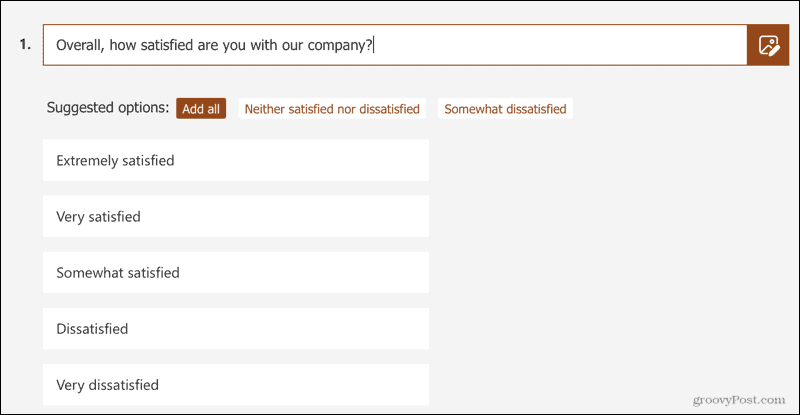
Вопрос выбора
Для типа вопроса «Выбор» вы можете изменить порядок ответов, добавить дополнительные параметры или удалить варианты. Наведите курсор на ответ, и вы увидите следующее:
- Маркер расположения слева, позволяющий перетаскивать вопрос вверх или вниз.
- Корзина справа позволяет удалить вопрос.
Нажмите Добавить вариант внизу, чтобы вставить другой вариант.
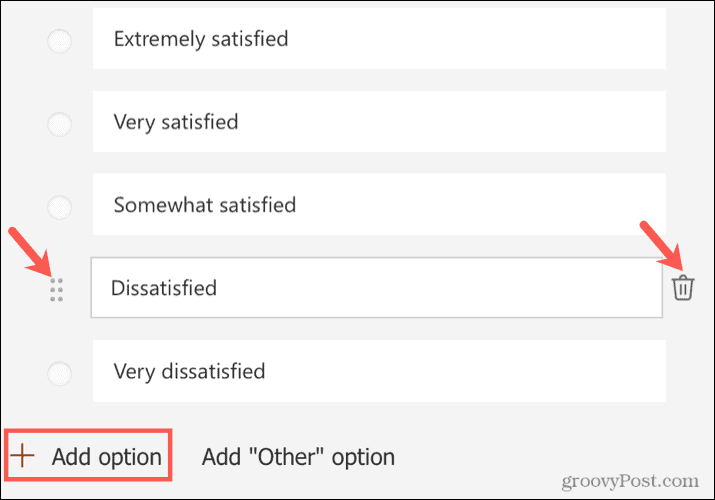
Если вы хотите уменьшить визуальную длину опроса, вы также можете превратить тип вопроса «Выбор» в раскрывающийся список. Нажмите Дополнительные настройки для вопроса (три точки) в правом нижнем углу и выберите Падать.
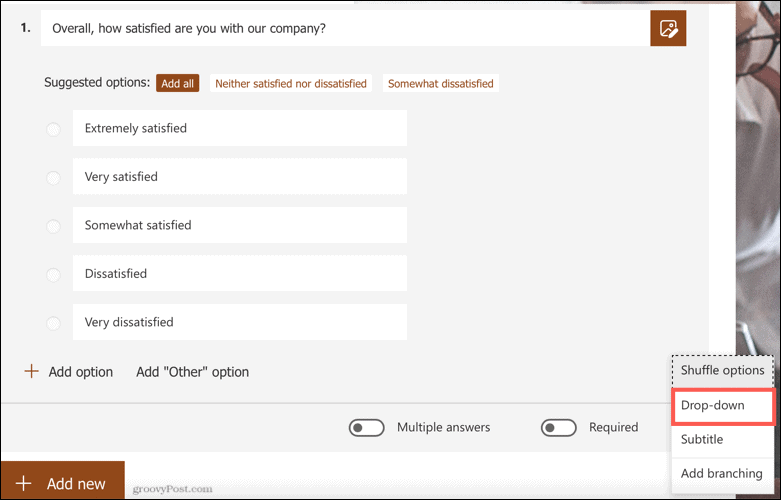
Рейтинговый вопрос
Вопрос типа Рейтинг также широко используется в опросах. В Microsoft Forms вы можете использовать звезды или числа для своей оценки, выбрать количество уровней до 10 и применить метки к самому низкому и высшему рейтингу.
Мы решили сократить количество уровней с 10 до пяти и использовать числа вместо звезд.
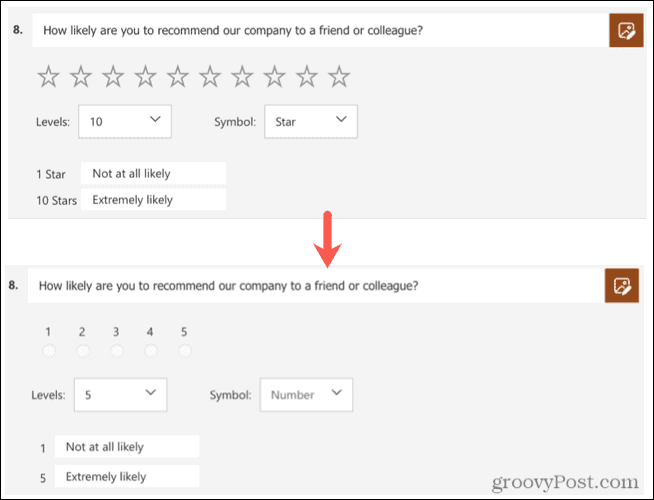
Текстовый вопрос
Ваш опрос может также включать текстовый тип вопроса, как в этом шаблоне обратной связи с клиентами. Это позволяет респондентам вводить дополнительные отзывы. Вы можете включить переключатель для Длинный ответ если вы хотите, чтобы у них было больше места для обратной связи, или отключите его, чтобы он оставался коротким и приятным.
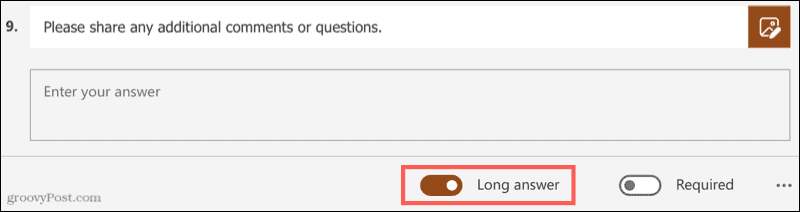
Добавить или удалить вопросы
Добавьте вопрос, нажмите Добавить новое а затем выберите тип вопроса или щелкните значок молнии, чтобы просмотреть некоторые предложения.

Чтобы удалить вопрос из шаблона, просто щелкните вопрос, а затем щелкните значок мусорное ведро значок вверху.

Добавить ветвление в опрос
Еще одна полезная функция Microsoft Forms, которая может быть полезна при опросах, - это ветвление. Настроив это, вы можете направить своих респондентов к другому вопросу или месту в опросе на основе ответа, который они дают на вопрос.
В этом примере мы будем использовать вопрос выбора. В зависимости от того, какой вариант выберет респондент, мы направим его на другой вопрос.
Задайте свой вопрос, нажмите Дополнительные настройки для вопроса в правом нижнем углу и выберите Добавить разветвление.
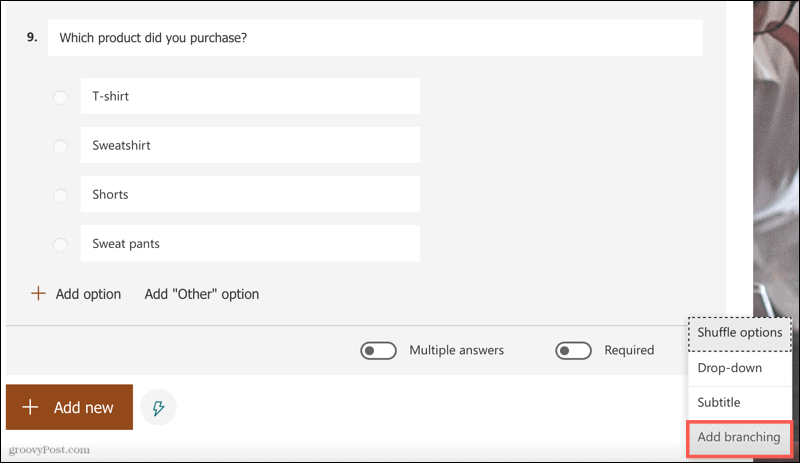
На экране создания ветвления вы можете выбрать направление для каждого варианта ответа. Здесь мы направим покупателей футболок на конкретный вопрос о футболке.
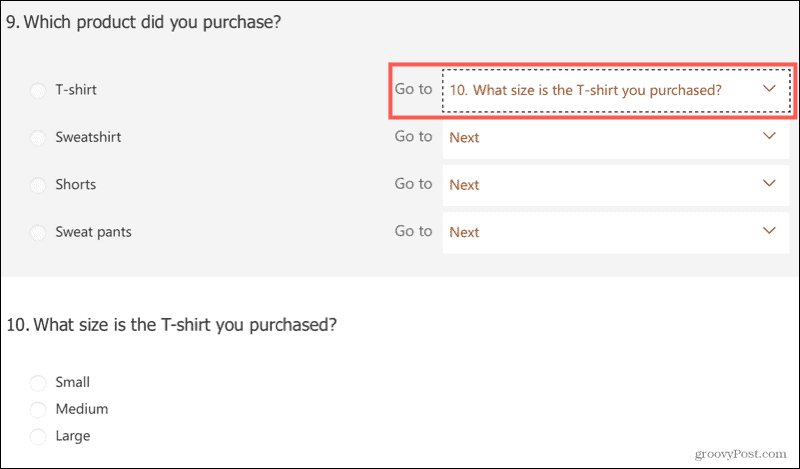
Теперь, когда респондент выбирает футболку для этого вопроса на выбор, автоматически появляется дополнительный вопрос. Но респонденты, выбравшие другой ответ, этого лишнего вопроса не увидят.
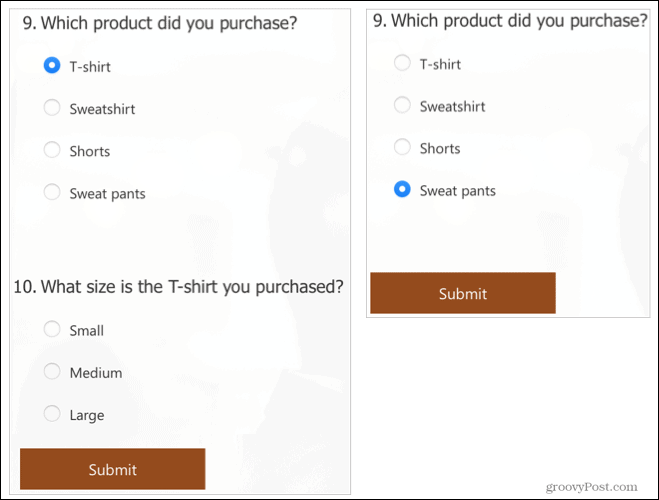
С помощью ветвления вы также можете направлять респондентов в другой раздел или в конец опроса, что дает вам гибкость и возможности.
Когда вы закончите с областью ветвления, щелкните стрелку в верхнем левом углу, чтобы вернуться к экрану редактирования опроса.
Создайте свой следующий опрос в Microsoft Forms
Если вы новичок в Microsoft Forms, обязательно ознакомьтесь с нашими инструкциями по создание базовой формы. Этот учебник может помочь вам с другими деталями вопроса, поделиться своим опросом и поработать с вашими ответами.
А если вам нужен другой вариант, посмотрите, как создать опрос с помощью Google Forms.
Как очистить кеш, файлы cookie и историю просмотров Google Chrome
Chrome отлично сохраняет историю просмотров, кеш и файлы cookie, чтобы оптимизировать производительность вашего браузера в Интернете. Ее как ...
Согласование цен в магазине: как узнать цены в Интернете при совершении покупок в магазине
Покупка в магазине не означает, что вы должны платить более высокие цены. Благодаря гарантиям совпадения цен вы можете получать онлайн-скидки при покупках в ...
Как подарить подписку Disney Plus с помощью цифровой подарочной карты
Если вам нравится Disney Plus и вы хотите поделиться им с другими, вот как купить подписку Disney + Gift за ...
Ваш путеводитель по совместному использованию документов в Google Документах, Таблицах и Презентациях
Вы можете легко сотрудничать с веб-приложениями Google. Вот ваше руководство по совместному использованию в Google Документах, Таблицах и Презентациях с разрешениями ...